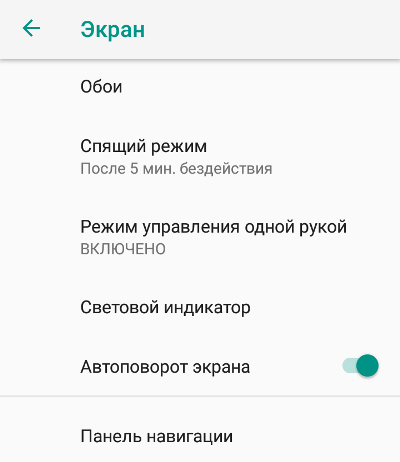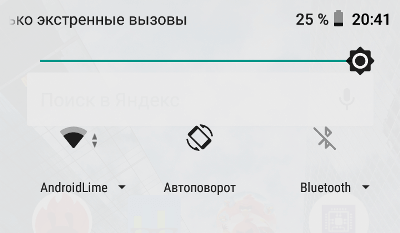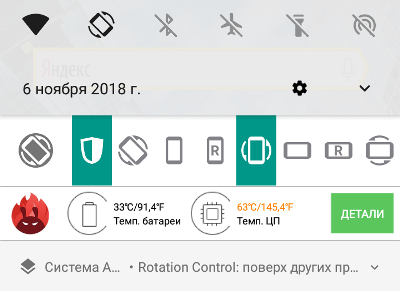почему телефон не поворачивает экран
Топ-7 способов исправить поворот экрана, не работающий на Android
Показывая фотографии из отпуска и поездки на выходные, сделанные во время последней летней поездки. Вы пытаетесь изменить ориентацию телефона, но экран не поворачивается. Если вы когда-либо попадали в подобную ситуацию, вы не одиноки. Об этой проблеме время от времени сообщали многие пользователи Android.
Хотя чистое разочарование, когда происходит что-то подобное, понятно, причина этого может варьироваться от неправильных настроек до неисправных датчиков на вашем телефоне. К счастью, есть несколько решений, которые вы можете попытаться решить быстро.
В этом руководстве мы рассмотрим проверенные и проверенные способы решения проблемы поворота экрана на Android. Давай начнем.
1. Проверьте настройки автоповорота.
Прежде чем углубляться в другие решения, вам следует дважды проверить настройку автоповорота на вашем телефоне. Вы можете найти его на панели быстрых настроек. Убедитесь, что автоповорот включен.
Кроме того, вы также можете перейти в «Настройки»> «Дисплей»> «Дополнительно» и проверить, включена ли опция «Автоповорот экрана».
Кроме того, если вы используете Android 9 или более поздней версии, удерживая телефон боком, вы увидите значок автоповорота в нижнем левом углу экрана. При нажатии на нее экран будет вращаться без включения настройки автоповорота.
2. Перезапустите приложение.
Если автоповорот включен и не работает, проблема может быть связана с приложением. Вы можете сначала попробовать перезапустить приложение, чтобы убедиться, что вращение экрана работает нормально.
Некоторые видеоплееры или приложения для запуска на Android имеют возможность переопределить настройки автоповорота по умолчанию на вашем телефоне. В таких случаях эти приложения несут свои настройки для поворота экрана. Обязательно проверьте настройки соответствующего приложения в приложении.
3. Перезагрузите телефон.
Если перезапуск приложения не помогает, пора перезагрузить сам телефон. Перезагрузка телефона закрывает все приложения и процессы, запущенные на нем, давая ему возможность начать все сначала. Как ни странно, это решение хорошо работает при устранении проблем с пользовательским интерфейсом системы или при устранении основных неполадок на Android.
4. Разрешить вращение главного экрана
В Android по умолчанию поворот экрана не работает для определенных экранов, таких как главный экран, экран блокировки и экран вызова. Так что, если один из этих экранов не вращается, не переживайте. Это потому, что вы его не включили.
Чтобы включить поворот главного экрана, нажмите и удерживайте пустую область на главном экране и выберите Настройки главного экрана. Затем включите параметр «Разрешить поворот главного экрана».
Точно так же вы можете включить блокировку экрана и поворот экрана вызова на своем телефоне. Хотя большинство телефонов могут поворачивать главный экран, не каждый телефон (включая телефоны Pixel) позволяет вращать экран блокировки и экран вызова.
5. Откалибруйте датчики.
Если описанные выше методы не устранили проблему поворота экрана, то пора копнуть немного глубже и проверить акселерометр и G-сенсор на вашем телефоне. Если проблема связана с одним из этих датчиков, вы можете попробовать перекалибровать их, чтобы решить эту проблему.
Для этого вы можете использовать специальное стороннее приложение, например Набор датчиков Physics Toolbox для тестирования и калибровки датчиков на вашем устройстве. Затем, после повторной калибровки датчиков вашего телефона, попробуйте проверить, нормально ли работает автоповорот.
6. Проверьте наличие неисправных приложений в безопасном режиме.
Безопасный режим на Android — отличный инструмент для устранения неполадок и самостоятельного выяснения причин неправильного поведения вашего телефона. Иногда из-за недавно установленных приложений ваш телефон может работать некорректно. Чтобы в этом убедиться, попробуйте сначала загрузить телефон в безопасном режиме.
Чтобы войти в безопасный режим, нажмите и удерживайте кнопку питания на телефоне. Теперь нажмите и удерживайте опцию выключения питания. При появлении запроса нажмите ОК для подтверждения.
В безопасном режиме проверьте, нормально ли работает поворот экрана. Если это так, то проблема связана с одним из недавно установленных приложений на вашем телефоне. Удалите их по одному и посмотрите, решит ли это проблему.
7. Обновите свой Android.
Производители телефонов постоянно выпускают обновления программного обеспечения, чтобы исправить любые известные сбои или ошибки в программном обеспечении. Следовательно, мы рекомендуем вам обновлять свой телефон Android до последней доступной версии программного обеспечения.
Чтобы обновить свой телефон, откройте настройки и перейдите в раздел «Системы». Затем разверните меню «Дополнительные настройки» и нажмите «Обновление системы», чтобы загрузить и установить все доступные обновления.
Гарантированное вращение
Такие функции, как поворот экрана, являются неотъемлемой частью нашего повседневного использования. Вы понимаете его важность, когда он перестает работать. Надеюсь, одно из вышеперечисленных решений сработало для вас. Если это не так, то это вполне может быть проблема, связанная с оборудованием, и пришло время посетить авторизованный сервисный центр, чтобы исправить это.
Почему не работает автоповорот экрана на Android смартфоне
Пользователи смартфонов могут столкнуться с тем, что не работает автоповорот экрана на Андроид, данная функция — автоповорот экрана, является базовой и работает во всех современных телефонах. Если вы один из тех пользователей который столкнулся с такой проблемой, в нашей публикации мы разберемся в чем причина и как исправить работу автоповорота дисплея на мобильном телефоне или планшете.
Основные причины когда не работает автоповорот на Андроиде
Давайте кратко рассмотрим почему может не работает автоповорот на андроид:
1 причина: почему не работает автоповорот экрана
Самой простой причиной не работающего автоповорота может заключаться в том что он не включен. Как правило в новых телефонах или планшетах функция автоповорота включена изначально, но вам все равно следует проверить активирована она или нет.
Как поверить функцию автоповорота на Android телефоне или планшете:
Чтобы проверить, работает ли автоповорот, зайдите в фото галерею и переверните устройство в горизонтальное положение. Если автоповорот не сработал, то причина уже в другом, читайте далее наши инструкции.
Внимание: автоповорот может не работать в Android устройстве, в связи с тем что приложение которые вы хотите использовать в горизонтальном положении не поддерживает данную функцию!
2 причина: почему не работает автоповорот экрана
Поворот экрана в телефонах и планшетах на Android осуществляется за счет встроенного акселерометра, который постоянно отслеживает положение устройства. Нарушение его работы может быть спровоцировано сбоями в операционной системе Android, из-за установки не официальной прошивки, а также на некорректную работу автоповорота экрана может влиять приложения которые провоцируют сбой G-датчика (акселерометра).
Как исправить сбой работы акселерометра в Android устройствах:
Если вам не помогла перезагрузка, в вашем телефона установлена официальная версия Андроид и вы не злоупотребляете не проверенными приложениями, в этом случае вам поможет сброс к заводским настройкам Android устройства.
3 причина: почему не работает автоповорот экрана
Если вы перепробовали все вышеуказанные варианты, а автоматический поворот экрана все равно не работает или вообще самопроизвольно поворачивает ориентацию экрана, вывод следующий — вышел из строя акселерометр. Самостоятельно чинить мы не рекомендуем, а советуем обратится в авторизованный сервис центр в зависимости от вашего производителя Android смартфона или планшета. Почему именно официальный сервис центр, надеемся вы понимаете что в таких сервис и результат будет гарантированно лучше чем в кустарных условиях сервисов в переходах.
Если вы пока не планируете поход в сервис центр можем порекомендовать приложение из Google Play Rotation Control с помощью которого можно фиксировать положение экрана или управлять его положением.
Почему не работает автоповорот экрана?
Автоматическая смена ориентации экрана является базовой функцией абсолютно любого смартфона на Android.
С ее помощью пользователь получает возможность отображать контент в наиболее удобной для себя форме (горизонтальной или вертикальной), просто переворачивая гаджет в нужное положение. Однако бывают ситуации, когда телефон отказывается выполнять даже такую простую команду, не позволяя переключиться с одного режима на другой. Почему возникает такая проблема и как с ней можно бороться?
Включена вертикальная ориентация экрана
Если ориентация экрана при повороте устройства не изменяется, нужно проверить, не включена ли фиксация его положения. Сделать это можно через стандартные настройки Android, открыв раздел под названием «Экран», а затем перейдя в «Автоповорот экрана». Обычно здесь расположен ползунок, который необходимо передвинуть вправо, чтобы активировать функцию.
Также отключить фиксацию дисплея можно с помощью кнопки, которая находится в шторке уведомлений Android. Если провести по экрану пальцем сверху вниз, откроется панель быстрого доступа к основным инструментам смартфона. Среди них должна быть кнопка «Автоповорот» с небольшим значком в виде замка. Нажав на нее, можно быстро отключить блокировку ориентации дисплея без помощи настроек.
Программные ошибки
Автоматический поворот экрана осуществляется за счет встроенного акселерометра, который непрерывно отслеживает текущее положение смартфона. Нарушение его нормальной работы может быть спровоцировано сбоями в системе Android, например, из-за внутренних проблем с распознаванием входных сигналов В таком случае должна помочь перезагрузка устройства. Если смартфон обладает съемной батареей, можно извлечь ее из корпуса на пару минут, а затем вставить обратно и включить гаджет.
Некоторые программы, работающие в фоновом режиме, способны негативно влиять на функции акселерометра. Чтобы проверить их причастность к данной проблеме, нужно удалить или отключить недавно установленные приложения через стандартное меню настроек смартфона.
Еще одной причиной неполадок с автоматическим поворотом экрана может быть очередное обновление Android. В таком случае остается ждать следующей версии официальной прошивки, где разработчики исправят баг.
Решить проблему с неработающим автоповоротом дисплея в некоторых ситуациях удается при помощи возврата к заводским параметрам. Пользоваться этим способом стоит только в крайних случаях, не забыв заранее скопировать все важные данные.
Аппаратная неисправность
Если автоматический поворот экрана не работает совсем или срабатывает самопроизвольно, скорее всего, это вызвано поломкой акселерометра. В таком случае устройство следует отнести в надежный сервисный центр, где будет произведена замена неисправных комплектующих.
Чтобы испытывать меньше дискомфорта из-за неработающего акселерометра, можно воспользоваться приложением Rotation Control. С его помощью можно вручную управлять положением дисплея, устанавливая удобную ориентацию для разных приложений.
Если встроенное оборудование, отвечающее за поворот экрана, работает неправильно, можно попробовать самостоятельно откалибровать его. Сделать это можно с помощью специальных приложений (GPS Status & Toolbox) или в инженерном меню Android. Во втором случае потребуется вызвать раздел «Sensor», положить телефон на ровную поверхность и нажать на кнопку «Gyro Selftest». Акселерометр будет автоматически откалиброван и готов к дальнейшей работе с приложениями.
Неработающий автоповорот экрана не всегда проявляется из-за внутренней поломки смартфона. Часто причина кроется в программных ошибках Android, последствия которых зачастую можно решить самостоятельно.
Автоповорот экрана на Андроиде: почему не работает?
Мобильные устройства давно уже стали заменой компьютера: наличие смартфона или планшета позволяет общаться в мессенджерах, просматривать видео, серфить в интернете. Для удобства пользователей производители постоянно повышают качество дисплеев, увеличивают размеры экранов, расширяют функционал. Одной из базовых функций на абсолютно любом устройстве является автоматическая смена ориентации.
Благодаря ей появляется возможность отображать контент в удобном формате, упрощается набор текста, просмотр фильмов, видеороликов и выполнение многих других процессов. Одни не представляют себе работы без этой функции, других она, наоборот, раздражает. Но время от времени возникают ситуации, когда телефон самопроизвольно отказывается переключаться с одного режима на другой. Как бы то ни было, следует разобраться, почему на Андроиде не работает автоповорот экрана, и какие способы существуют для устранения этой проблемы.
Автоповорот на Андроиде: обзор опции
По умолчанию изображение на телефоне имеет книжную ориентацию. При повороте аппарата из вертикального положения в горизонтальное оно адаптируется под направление гаджета. Управляет такими действиями специальный датчик – акселерометр, который отслеживает положение устройства в пространстве.
Функция автоповорота часто используется при просмотре фильмов, роликов на YouTube, поскольку увеличивается формат изображения. Она полезна при создании текстовых заметок – гаджет можно разместить на столе и набирать текст как на компьютере. Незаменим автоповорот и в играх: когда гаджет находится в горизонтальном положении, управлять персонажами или техникой намного проще. Однако существует немало игр и приложений, которые не поддерживают автоповорот экрана. В этом случае исправить ситуацию помогают сторонние утилиты.
Как любая функция, автоповорот экрана на Андроиде имеет определенные достоинства и недостатки.
| Плюсы | Минусы |
| 1. В горизонтальном положении гораздо удобнее играть в игры и смотреть фильмы, нежели в вертикальном. 2. Проще набирать тексты – увеличиваются размеры клавиш, к тому же телефон можно разместить на столе. 3. Если в играх или приложениях функция отключена, можно воспользоваться сторонними программами для гибкой настройки экрана. | При незначительном наклоне смартфона случаются ложные повороты экрана – изображение меняет книжную ориентацию на ландшафтную. Вызывает дискомфорт при использовании гаджета лежа на боку – экран постоянно меняет положение, изображение мелькает, возможны задержки и подвисания. |
Почему не работает автоповорот на Андроиде
Причин, по которым автоповорот на Android-устройстве перестает функционировать, может быть несколько, начиная от программных ошибок и заканчивая неисправностями в самом аппарате. Не стоит отчаиваться и спешить в магазин за новым гаджетом. Поломка не относится к разряду критических, и решить проблему в большинстве случаев удается самостоятельно.
Опция отключена
Если при повороте устройства ориентация экрана не меняется, следует убедиться, что фиксация его положения отключена. Сделать это можно через стандартные настройки смартфона:
Отключить фиксацию дисплея можно также через шторку уведомлений Android. Чтобы получить к ней доступ, нужно провести пальцем по экрану сверху вниз. Когда откроется панель быстрого доступа к основным инструментам, отыскать кнопку «Автоповорот» с изображением замка. Одним касанием иконки можно быстро деактивировать блокировку ориентации экрана, не углубляясь в настройки.
Проблемы с калибровкой
Если при смене положения смартфона экран не меняет своей ориентации, это может быть вызвано сбоем в работе оборудования, отвечающего за автоповорот. Определить, что вышел из строя именно гироскопический датчик, можно по следующим признакам:
Устранить неисправность поможет калибровка акселерометра. Сделать это можно двумя способами: через инженерное меню либо с помощью специальных утилит.
Сбой в работе операционной системы
За автоматический поворот экрана отвечает гироскопический датчик, который непрерывно отслеживает текущее положение мобильного устройства. Нарушение его нормальной работы может быть вызвано несколькими причинами.
Проблемы с прошивкой Android
Иногда сбой в работе акселерометра может возникнуть из-за установленной на смартфоне кастомной прошивки. Чтобы устранить проблему, необходимо вернуться к официальной версии операционной системы либо заново перепрошить Android. Уникального алгоритма выполнения данной операции не существует, поэтому целесообразно подробно изучить информацию на форумах, посвященную конкретной модели устройства. Если обновление ПО выполняется через компьютер, понадобится найти в интернете файл с прошивкой и загрузить его на ПК. Если для этого используется стороннее программное обеспечение, на смартфон потребуется скачать программу «CWM Recovery».
Отсутствует акселерометр в телефоне
Несмотря на популярность и востребованность мобильных устройств, до сих пор можно встретить аппараты, в которых нет акселерометра. Как правило, к ним относятся «ультрабюджетные» девайсы от малоизвестных брендов из Поднебесной. Если проблема с поворотом дисплея возникла сразу после покупки, следует выяснить, а был ли гиродатчик изначально?
Для проверки наличия акселерометра понадобится воспользоваться приложением для диагностики «железа» на Android-устройстве, например, «Sensor Kinetics». Оно отображает информацию о работе датчиков и, если установка акселерометра не предусмотрена на данном девайсе, выдаст предупреждение «Отсутствует на данном устройстве». В этом случае заставить экран поворачиваться получится только с помощью сторонних программ.
Сломался G-сенсор
Датчик поворота экрана на Android – сложный функциональный элемент, который требует бережной эксплуатации. Однако серьезные падения аппарата могут привести к его поломке, и тогда не избежать замены вышедшего из строя датчика и трат на ремонт устройства. А поскольку своими силами справиться с поломкой не получится, следует отнести смартфон в сервисный центр или мастерскую, благо стоимость акселерометра незначительна.
Программы для автоповорота на Андроиде
Если поломка гиродатчика на смартфоне не считается критичной, но потребность в использовании функции поворота экрана все-таки может возникнуть, следует обратить внимание на дополнительный софт, который позволит настраивать экран своего девайса в ручном режиме. Необходимость в применении сторонних утилит может возникнуть и в тех случаях, когда игры и приложения, установленные на смартфоне, не поддерживают автоповорот экрана. Наиболее популярными программами такого класса считаются следующие.
Rotation – Orientation Manager 
Менеджер автоповорота экрана предназначен для принудительного поворота нужных приложений или игр с возможностью включения и отключения в портретном или ландшафтном режиме. Основными достоинствами являются:
Программа пользуется популярностью, поскольку практически не имеет недостатков кроме одного – небольшая задержка при повороте игры или приложения сразу после запуска. Она работает постоянно, в фоновом режиме, но при этом почти не потребляет оперативную память.
Rotation Control 
Программа позволяет менять ориентацию в приложениях, где данная возможность не предусмотрена разработчиком, а также фиксировать определенное положение (книжное или ландшафтное).
Основными достоинствами утилиты считаются:
Недостатком можно назвать: короткий бесплатный период использования – 7 дней.
Screen Rotation Controller 
Отличная в своем сегменте и удобная в управлении программа, предоставляющая более детальный подход к настройке ориентации экрана. Она позволяет блокировать экран в определенном положении, чтобы избежать нежелательных поворотов при просмотре фильмов, видео, а также адаптировать дисплей под нестандартные приложения и запущенные игры.
«Screen Rotation Controller» уведомляет, когда какое-либо приложение пытается сменить ориентацию, а также самостоятельно принимает решение разрешать или запрещать ему выполнить это действие. Программа запускается автоматически при включении или перезагрузке смартфона, работает постоянно в фоновом режиме, но при этом практически не расходует оперативную память.
Как включить автоповорот на Андроиде
Большинство владельцев Android-устройств стараются использовать дисплей в вертикальном положении, однако при просмотре фильмов, видеороликов предпочитают менять ориентацию на горизонтальную. Активировать автоматическое вращение можно через настройки смартфона или с помощью оперативной панели быстрого доступа к инструментам управления. Скорость работы функции будет зависеть от показателей точности установленного акселерометра.
Через меню
Через панель управления
Неполадки в работе функции автоповорота могут периодически возникать на каждом смартфоне. Чаще всего причина кроется в программных ошибках Android, хотя в редких случаях они появляются из-за неисправностей в самом аппарате. Если в первом случае устранить проблему удается самостоятельно, во втором – требуется помощь специалиста. Однако теперь вы будете знать, почему не работает автоповорот экрана на Android, и как устранять подобные проблемы.
Не работает автоповорот экрана на Андроиде
Если вы не успеваете прийти домой, чтобы посмотреть финал кубка страны по футболу или любимый сериал, это можно сделать на мобильном телефоне. Для просмотра видео на гаджете предусмотрена горизонтальная ориентация. А что делать, если не работает по какой-то причине автоповорот экрана на вашем устройстве Андроид — читайте в нашей статье.
Каким образом работает автоповорот в Android
Проблемы с автоматической перестройкой ориентации скрина могут появляться на разных брендах и моделях телефонов. Иногда — это временные баги, но в некоторых случаях проблема может быть серьёзней. В таких случаях нам ничего не остаётся, как отдать устройство в ремонт. Но прежде нужно попытаться устранить проблему самостоятельно на Андроиде.
Что делать, если не поворачивается экран автоматически
Попробуйте решить проблему с автоповоротом. Закройте все приложения и игры, которые были вами запущены. И выключите мобильный телефон на 10-20 минут. Затем включите его, и снова проверьте, возможно сбой удалось устранить таким простым способом.
Убедитесь, что функция включена в настройках :
Если здесь кнопка была выключена, значит вам удастся активировать функцию. И, таким образом, решить проблему с автоматическим поворотом в своём мобильном устройстве. В последних моделях телефонов эта функция может иметь другое название. Например, в популярном Samsung Galaxy S10, если поворот дисплея выключен, то кнопка так и называется — « Автоповорот ».
Но стоит её активировать, она почему-то переименовывается в « Книжный экран ».
Стоит нажать её ещё раз — и кнопка снова называется по-прежнему.
Почему не работает автоповорот на планшете Андроид
Проблемы с автоповоротом встречаются на разных устройствах, в том числе на планшетах. Убедитесь, что в настройках эта функция включена.
Если функция уже была включена ранее, но планшет всё равно не поворачивает картинку автоматически, попробуйте также выключить устройство. И достать аккумулятор из корпуса, если позволяет это сделать конструкция. Пользователям, чьи устройства подвергались физическим воздействиям (устройство падало на пол со значительной высоты, было ударено и т.д.) можно посоветовать обратиться в технический сервис. Так как вероятно вышел из строя тот самый акселерометр. Если проблема основана на программном уровне, у нас есть шанс вернуть работоспособность разворота экрана.
Сброс настроек на мобильном телефоне
Но самым главным является ваш аккаунт Google. Вы должны знать логин и пароль от профиля, чтобы быстро авторизоваться в новой системе. Если вы не помните пароль или любые другие данные от своего Гугл аккаунта, то не сможете войти в телефон после сброса. В таком случае нужно удалить свой аккаунт из устройства. А после сброса создать новый для того, чтобы войти в систему Андроид.
Когда всё будет готово, приступаем к устранению проблемы, когда не работает автоповорот дисплея в Android:
Теперь устройство начнёт процесс восстановления данных. Он не займёт много времени. Вам нужно будет войти в свой аккаунт Google и произвести некоторые настройки устройства. Теперь включите, а затем проверьте автоповорт в телефоне или планшете с Android.
Перепрошивка смартфона Андроид
Выберите свою модель в списке и найдите подходящую прошивку. Обычно, в этой же теме можно найти и инструменты, которые необходимы для этого процесса.
Программа для смены ориентации экрана в Android
Если ни один из описанных выше способов не помог решить проблему с автоповоротом, вы всё равно сможете пользоваться этой замечательной функцией. Ведь есть сторонние программы, которые меняют ориентацию даже без встроенного акселерометра.
Приложение должно помочь решить проблему в любом случае.
Приложение Rotation Control позволяет не только менять расположение экрана.
| Возможности приложения: | Пояснение: |
|---|---|
| Сопряжение с другими программами. | Может блокировать смену ориентации экрана другими приложениями. |
| Поддержка любой ориентации. | Приложение позволяет также создавать портретную ориентацию. |
| Защита устройства. | Есть режим защиты устройства от влияния сторонних приложений на параметры. |
Мобильное приложение не займёт много пространства в памяти, оно вести всего 1 мегабайт. После установки оно будет доступно из панели быстрого доступа. При вызове меню программы, в нём доступны сразу все функции: портретная ориентация, альбомная, пейзажная и другие. Чтобы активировать любую из них, нужно всего лишь нажать на соответствующую кнопку.
Если это приложение не подойдёт, скачайте в Play Market любое другое из этой категории. У вас будет огромный выбор. Введите в поисковой строке «ориентация экрана» и найдите подходящее из списка. В особых случаях автоповорот экрана в Андроид устройствах может не работать даже при установке приложений. Таким образом ничего не остаётся, как отправиться в сервис. В смартфоне нарушено устройство, которое отвечает за поворот. И справиться с этой проблемой сможет только специалист.